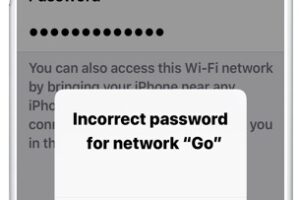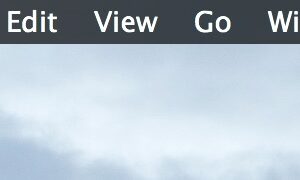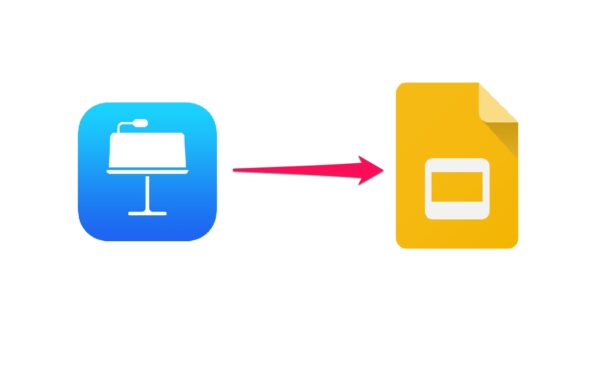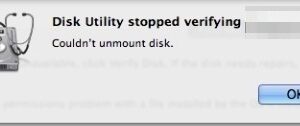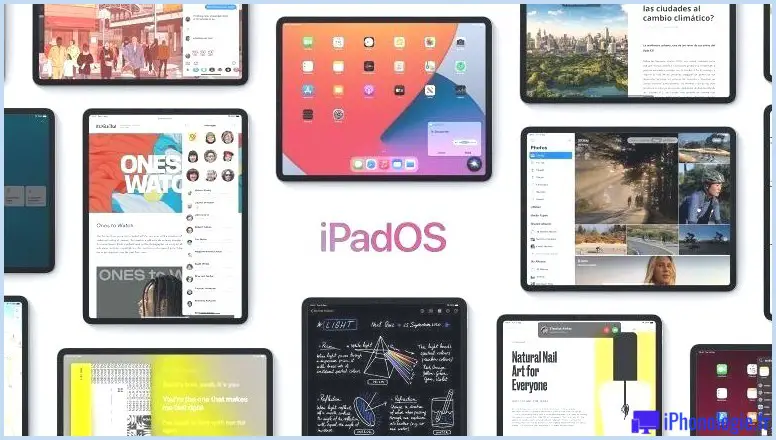Une solution pour le démarrage du MacBook Pro sur un écran noir
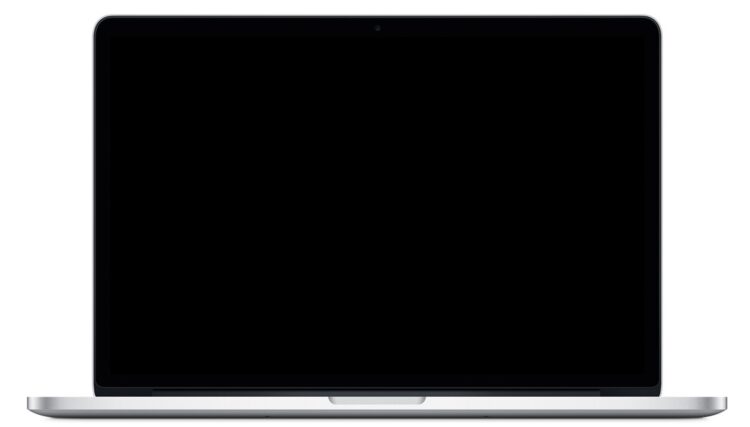
Rarement, un Mac peut rencontrer un problème particulier lors du démarrage du système qui peut provoquer une certaine panique, comme par exemple le démarrage sur un écran complètement noir. Il serait facile d'interpréter cela comme un problème matériel potentiel, et dans certaines situations particulièrement rares, cela peut être le cas, mais il s'agit plus souvent d'un problème logiciel qui peut être résolu par quelques étapes simples de dépannage.
Un exemple : un de nos lecteurs a fait l'expérience de son MacBook Pro, qui, d'un coup, a redémarré sur un écran complètement noir. Bien que cela soit rare, nous avons pensé que ce serait une bonne occasion de partager trois solutions potentielles à ce problème, et à d'autres problèmes similaires, si vous rencontrez un écran sombre au démarrage du système.
D'abord, réinitialiser le contrôleur de gestion du système pour réparer l'affichage noir au démarrage
La première chose à faire pour résoudre presque tous les problèmes d'alimentation d'un Mac est de réinitialiser le SMC, ou contrôleur de gestion du système. Il est connu depuis longtemps pour résoudre les problèmes de ventilateurs, de chaleur, de sommeil et, bien sûr, d'affichage.
Sur tout MacBook Pro ou MacBook Air moderne avec une batterie intégrée, ce qui est le cas de tous de nos jours, voici comment vous faites :
- Éteignez le Mac et branchez-le à votre adaptateur MagSafe et à une prise murale comme d'habitude
- Maintenez enfoncé le bouton Shift+Control+Option+Power en même temps pendant quelques secondes
- Relâchez toutes les touches en même temps, puis démarrez le Mac comme d'habitude
Les anciens Macs peuvent trouver ici des instructions pour le même processus sur leurs machines, c'est légèrement différent si vous pouvez retirer la batterie.
Lorsque le Mac démarre, avec un peu de chance, l'écran noir a disparu et vous êtes de retour à la normale, mais si ce n'est pas le cas... le lecteur Nathan D. a écrit avec le conseil suivant.
Ensuite, essayez une séquence de touches pour faire disparaître l'écran noir
Les lecteurs réguliers se souviendront peut-être que nous avons couvert certains raccourcis clavier d'OS X pour les commandes d'arrêt, de veille et de redémarrage de presque tous les Mac, et cette petite séquence de touches en tire profit. Bizarrement, elle semble fonctionner pour résoudre certains des mystérieux problèmes de démarrage du Mac en écran noir. Voici la séquence précise à suivre :
- Appuyez une fois sur le bouton "Power / OFF" - cela fera apparaître la boîte de dialogue que vous ne pouvez pas voir
- Appuyez sur le bouton "S" - c'est le raccourci pour mettre le Mac en veille
- Maintenez le bouton d'alimentation enfoncé jusqu'à ce qu'un arrêt brutal soit forcé
- Attendez environ 15 secondes, puis appuyez à nouveau sur le bouton "Power" pour le remettre en marche
Cette solution de presse à touches a été découverte par le lecteur Nathan D., qui l'a trouvée cachée sur MacRumors Forums , et elle a également fonctionné pour plusieurs autres commentateurs. D'autres utilisateurs des forums MR suggèrent que la réinitialisation du PRAM les a également aidés, mais la plupart des problèmes de puissance sont résolus par la réinitialisation du SMC.
Essayez une réinitialisation du PRAM pour résoudre l'affichage de la botte noire
Si les deux astuces ci-dessus ont échoué, une réinitialisation du PRAM peut souvent faire l'affaire, comme peuvent en témoigner de nombreux commentateurs de cet article. Comme solution potentielle à l'écran noir au démarrage, cette opération est effectuée au redémarrage du Mac comme une réinitialisation du SMC :
- Redémarrez le Mac et dès que vous entendez le carillon de démarrage, maintenez les touches Commande+Option+P+R enfoncées ensemble
- Lorsque vous entendez à nouveau le son de démarrage, le PRAM a été réinitialisé, alors laissez le Mac démarrer à nouveau comme d'habitude
À ce stade, votre Mac devrait redémarrer comme d'habitude et ne plus avoir l'écran noir, en chargeant Mac OS ou Mac OS X comme d'habitude.
Enfin, entrez votre mot de passe et appuyez sur la touche Retour
Certains utilisateurs dans nos commentaires rapportent une autre découverte intéressante s'ils frappent l'écran noir au démarrage ; s'ils entrent leur mot de passe habituel de connexion et frappent la touche Entrée/Retour, le Mac démarre comme d'habitude et ils sont prêts à partir. Essayez-le, il pourrait fonctionner pour vous :
- Lorsque le Mac démarre sur l'écran noir, entrez le mot de passe que vous utiliseriez pour vous connecter au Mac comme d'habitude
- Appuyez sur la touche Retour
Si cela fonctionne, vous le saurez assez rapidement car l'écran noir fera place au bureau normal de Mac OS.
Désactiver la commutation automatique des graphiques (pour les écrans noirs sur MacBook Pro à double GPU uniquement)
Certains modèles de MacBook Pro sont dotés de deux cartes graphiques qui se commutent automatiquement. Pour une raison quelconque, ces modèles peuvent parfois démarrer directement sur un écran noir. Souvent, il est possible de remédier à ce problème en désactivant simplement la commutation automatique des cartes graphiques (GPU) sur MacBook Pro, comme indiqué ici :
- Dans le menu Pomme, choisissez "Préférences système" puis allez à "Économiseur d'énergie"
- Basculer l'interrupteur situé à côté de "Automatic Graphics Switching" pour l'éteindre
- Redémarrer le Mac comme d'habitude
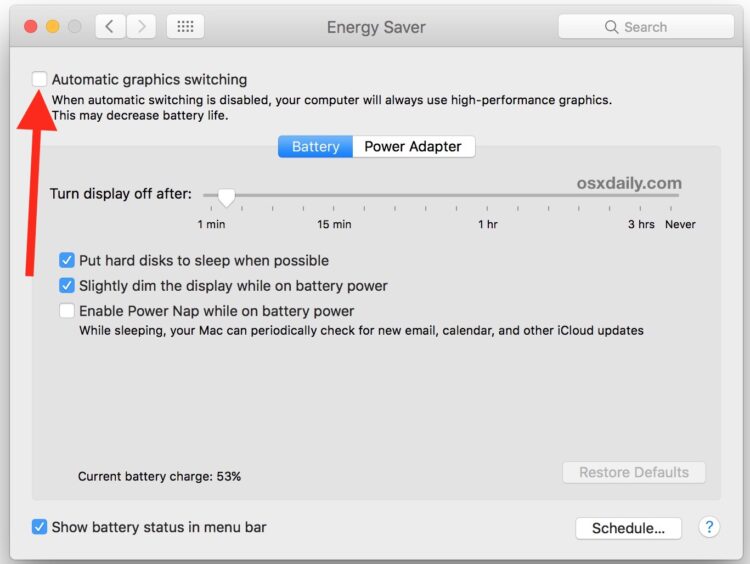
L'une de ces solutions a-t-elle permis de passer l'écran noir au démarrage du Mac pour vous ? Si vous rencontrez ce problème inhabituel avec votre Mac, faites-nous savoir comment vous l'avez résolu en laissant un commentaire ci-dessous, et si les conseils ci-dessus ont fonctionné pour résoudre le problème de démarrage à l'écran noir sur votre MacBook, MacBook Pro, MacBook Air, et quel que soit le modèle Pro ou Air. Et bien sûr, si vous avez votre propre solution au problème de démarrage en écran noir, partagez-la aussi dans les commentaires ci-dessous !